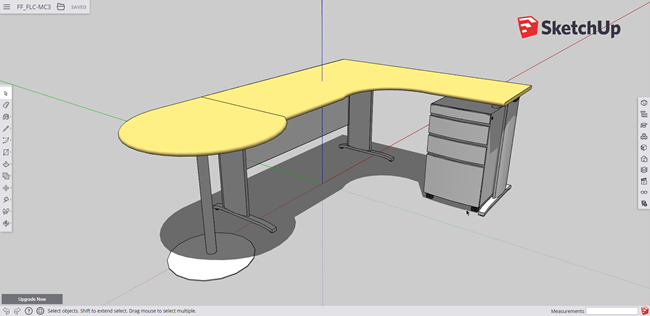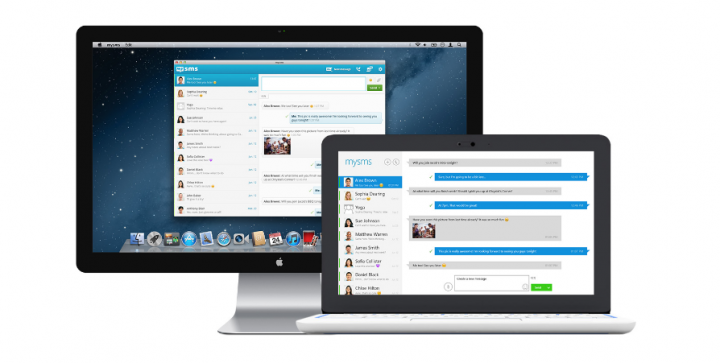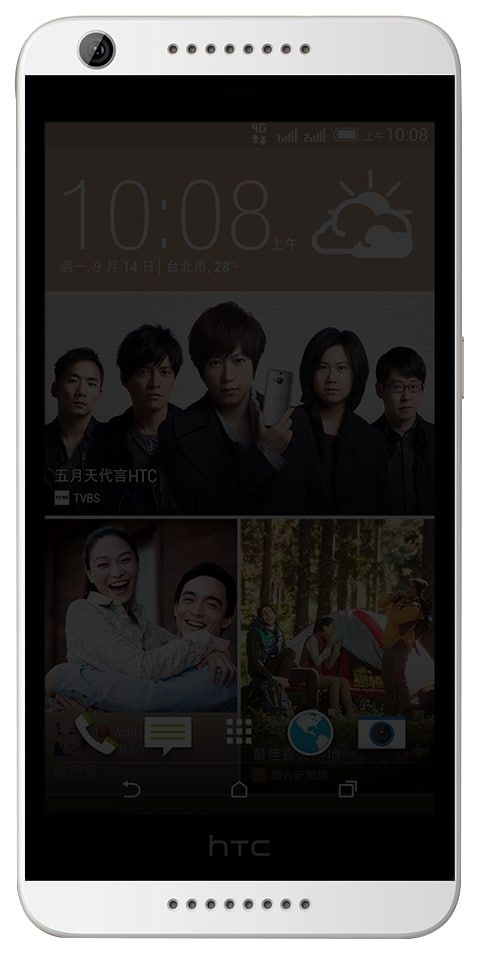Kuidas muuta Bitmoji väljendit Snapchatis

8-bitine tegija muusika
Snapchati on oma kasutajatele tegelikult tõeliselt lõbus platvorm. Sest teie, kutid, saate oma sõpradele snäkke ja videoid saata. Kuid Snapchatis on midagi enamat kui lihtsalt sõpradele klõpsude saatmine. Snapchatis on teil ka võimalus lisada oma profiilipildi jaoks bitmoji selfie. Teised kasutajad näevad ka bitmoji-selfie, mille panite ka oma Snapchati ekraanile. Selles artiklis räägime sellest, kuidas muuta Bitmoji väljendit Snapchatis. Alustagem!
Noh, bitmoji-avatari loomine on tõesti lihtne; teie, kutid, saate hõlpsasti oma välimuse sarnase bitmoji-avatari endale tegelikult luua. Lisaks saate isegi oma avatari bitmoji meeleolu muuta. Seega, et aidata teil mõista kuidas saate Snapchatis bitmoji-selfieid muuta, oleme välja mõelnud juhendi, mida saate jälgida.
Snapchati abil saate lisada ka oma pildi oma kiirkoodile. Võite aga unustada pildi, mis jätab teie lisakoodi tühjaks koos valge kummitusega keskel. Hiljutine Snapchati värskendus on seda tegelikult muutnud. Kui te olete loonud oma Snapchati kontole bitmoji-avatari. See lisatakse automaatselt teie lisakoodile, kui teil pole profiilipilti. Samuti saate bitmoji meeleolusid muuta ka Snapchatis.
Kuidas muuta Bitmoji väljendit Snapchatis
Veenduge, et olete loonud oma Snapchati kontole bitmoji-avatari. Lihtsalt avage Snapchat ja klõpsake vasakus ülanurgas oleval bitmoji-l. Seejärel puudutage oma profiiliekraanil lihtsalt vasakus ülanurgas käsku Redigeeri Bitmoji. See viib teid põhimõtteliselt Bitmoji ekraanile. Vajutage nuppu „Muuda minu Bitmoji selfie’.

Järgmisel ekraanil peate valima meeleolu, mille soovite oma bitmoji jaoks seadistada, ja klõpsake allservas nuppu Valmis. Seejärel värskendatakse teie Bitmojit automaatselt.

See on tegelikult uus Snapchati funktsioon, nii et selle saamiseks peate rakendust värskendama. Kui teie lisakoodile on lisatud oma foto, peate selle oma bitmoji-avatari lisamiseks eemaldama.
Profiilipildi kustutamine Snapchatis
Kõigepealt avage Snapchat. Seejärel klõpsake avaekraani vasakus ülanurgas oleval kummitus- või bitmojiikoonil. See viib teid põhimõtteliselt oma profiiliekraanile. Klõpsake oma lisakoodil. Klõpsake oma kiiruskoodi ekraanil ka jäädvustusnupu paremal asuvat vastupidise noole nuppu. Snapchat kinnitab ka seda, kas soovite oma profiilipildi eemaldada. Klõpsake nuppu Eemalda ja kõik on valmis.

Seejärel lisab Snapchat kohe teie bitmoji-avatari kiirkoodile. Kui te olete selle loonud. Samuti peaksime teid hoiatama, nagu kõik uued Snapchati funktsioonid. See on ka järk-järgult kasutajatele üle kogu maailma. Enne kutid eemaldage oma profiilipilt Snapchati. Peate kontrollima, kas see asendatakse koos teie bitmoji-avatariga.
Selle kontrollimiseks klõpsake profiiliekraani vasakus ülanurgas oma bitmoji-avataril. Kui te näete Bitmoji ekraanil suvandit „Muuda minu Bitmoji selfit”. Siis on see funktsioon levinud ka teie kontole. Kui te seda valikut ei näe, ei lisa Snapchat teie bitmoji-avatari tegelikult teie lisakoodi.
Noh, antud juhul on lahendus lihtsalt oodata. Snapchati funktsioonid ei võta kogu maailmas levimiseks eriti kaua aega. See on ainult aja küsimus, kuni kutid seda mõistate. Maksimaalselt peate tegelikult ootama vaid nädala. Loomulikult veenduge, et olete rakendust värskendanud. Ja et teil on oma Snapchati kontoga tegelikult konfigureeritud ja ühendatud bitmoji-avatar.
Muutke oma Bitmoji | riietust | kuidas muuta bitmoji väljendit
Teil on võimalus ka oma Bitmoji selfie riietust muuta. Bitmoji riietuse muutmiseks järgige lihtsalt allpool loetletud samme:
- Esiteks lihtsalt lahti Snapchati ja klõpsake nuppu Bitmoji ikoon ekraani vasakust ülanurgast ka.
- Lihtsalt kerige alla ja klõpsake nuppu Muuda minu riietust . ”
- Nüüd saate kutid oma riietust hõlpsasti muuta, valides a tohutu riidekapp, kingad, mütsid ja palju muid aksessuaare.
Avatari uuesti loomiseks kustutage oma Bitmoji
On olukordi, kus te tahate bitmoji-avatari algusest peale kuni praeguse bitmoji kustutamiseni taastada. See, et olete määranud ka oma profiili. Mõnel kasutajal võib see praeguse bitmoji eemaldamiseks ka keeruline olla. Seega võite järgida neid lihtsaid samme ka oma bitmoji eemaldamiseks ja bitmoji avatari loomiseks kohe alguses.
sulgege mäng xbox one
- Esiteks avatud Snapchati nutitelefonis.
- Seejärel klõpsake nuppu Bitmoji või Profiiliikoon ekraani vasakus ülanurgas.
- Avatud Seaded klõpsates ekraani paremas ülanurgas oleval hammasrattaikoonil.
- Valige lihtsalt Bitmoji Vahekaardil Minu konto Seadete jaotises.
- Lõpuks puudutage lihtsalt nuppu Tühista linkimine või Eemalda minu bitmoji nupp, et oma bitmoji avatar ka Snapchati profiilist eemaldada.
- Pärast seda, kui olete oma praeguse bitmoji linkinud, kustutab see selle. Ja nüüd et oma Bitmoji uuesti luua , võite minna oma profiili juurde, klõpsates nuppu Profiiliikoon tegelikult ülevalt vasakult.
- Peate kerima alla ja klõpsama nuppu Looge Minu Bitmoji ’, Et alustada oma bitmoji loomist ka algusest peale.
Järeldus
Hästi, see oli kõik inimesed! Loodan, et teile meeldib, kuidas bitmoji väljendiartiklit muuta ja ka see teile kasulik on. Andke meile selle kohta tagasisidet. Ka siis, kui teil on selle artikliga seotud täiendavaid küsimusi ja probleeme. Seejärel andke meile sellest teada allpool olevast kommentaaride jaotisest. Pöördume teie poole varsti.
Head päeva!
Vaata ka: Snapchati skoori suurendaja pole uuringut - suurendage oma skoori